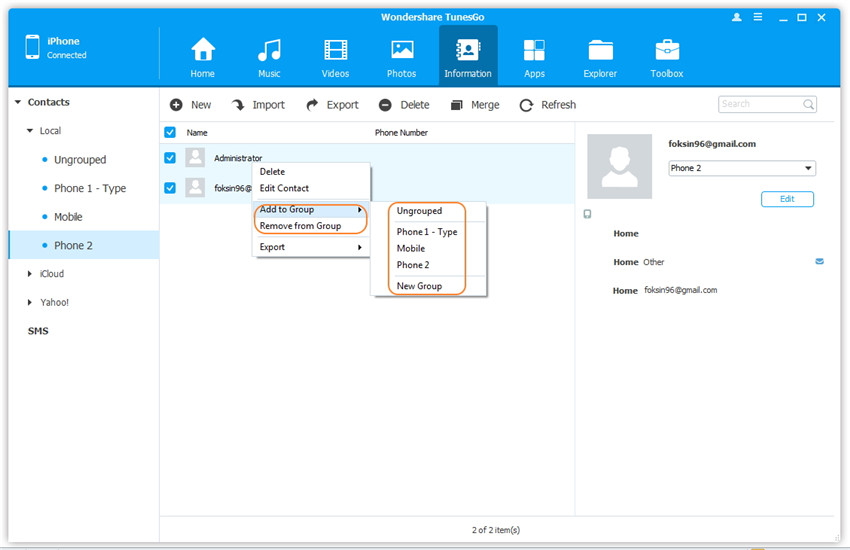Gérer les contacts sur iPhone/iPad/iPod touch
Wondershare TunesGo vous propose une solution efficace pour gérer les contacts sur iPhone/iPad/iPod touch, comme la suppression de contact sélective, l'édition d'informations de contact, l'ajout de contact directement sur iPhone/iPad/iPod touch et la suppression de contacts en double. Notez que nous ne pouvons gérer que les contacts sur votre appareil Apple, mais pas ceux sur iCloud ou sur un autre compte. Suivez les étapes suivantes.
- 1. Supprimer des contacts sélectivement sur iPhone/iPad/iPod touch
- 2. Editer les informations de contact
- 3. Ajouter des contacts directement sur votre iPhone/iPad/iPod touch
- 4. Trouver et supprimer des contacts en double sur votre iPhone/iPad/iPod touch
- 5. Gestion des groupes de contacts
Condition préalable : Lancez Wondershare TunesGo et connectez votre iPhone/iPad/iPod touch à l'ordinateur.

1. Supprimez des contacts sélectivement sur votre iPhone/iPad/iPod touch
Etape 1. Trouvez et sélectionnez les contacts sur votre appareil Apple.
Cliquez sur Information en haut de l'interface principale, vous devez aller par défaut dans Contacts > Local. Trouvez et cochez les contacts que vous souhaitez supprimer de votre iDevice.
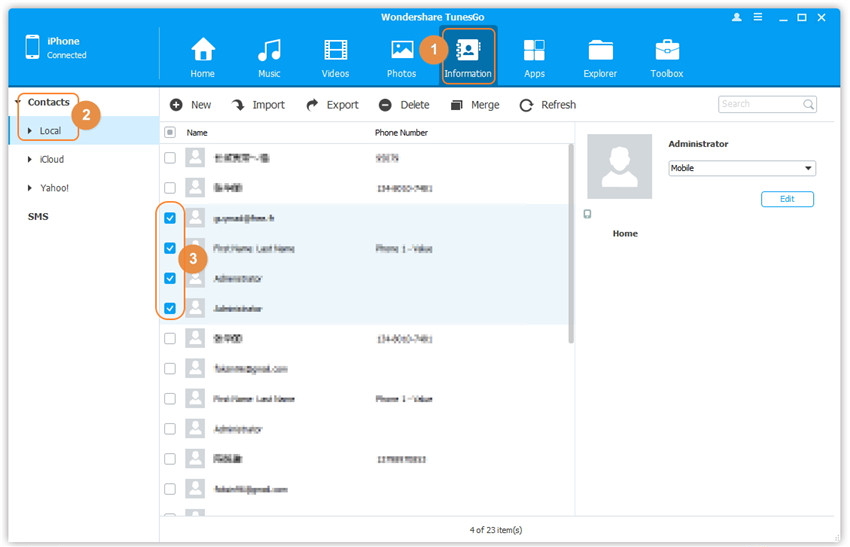
Etape 2. Supprimez les contacts de votre appareil.
Cliquez sur Supprimer dans le menu du haut, une fenêtre de confirmation va s'ouvrir, cliquez sur Supprimer pour terminer la suppression, ou sur Annuler pour annuler la suppression.
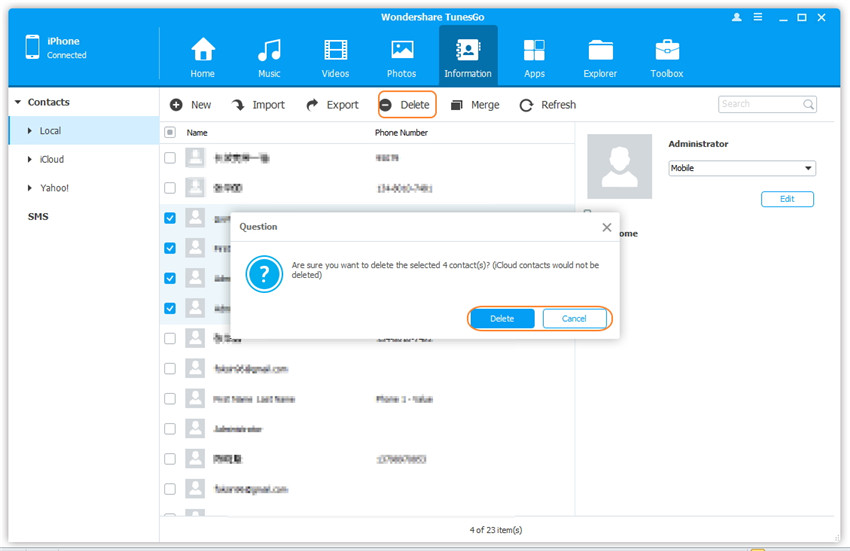
2. Editer les informations de contact
Cliquez sur Information en haut de l'interface, vous devez aller par défaut dans Contacts > Local. Sélectionnez ensuite un contact et cliquez sur Editer sur le panneau de droite, ou effectuez un clic droit sur le contact et sélectionnez Editer Contact dans le menu déroulant. Vous entrerez donc dans l'interface Editer Contact, vous pouvez donc changer les informations, vous pouvez aussi cliquer sur Ajouter Champ en bas à gauche pour ajouter plus d'informations, puis cliquer sur Enregistrer pour enregistrer vos informations.
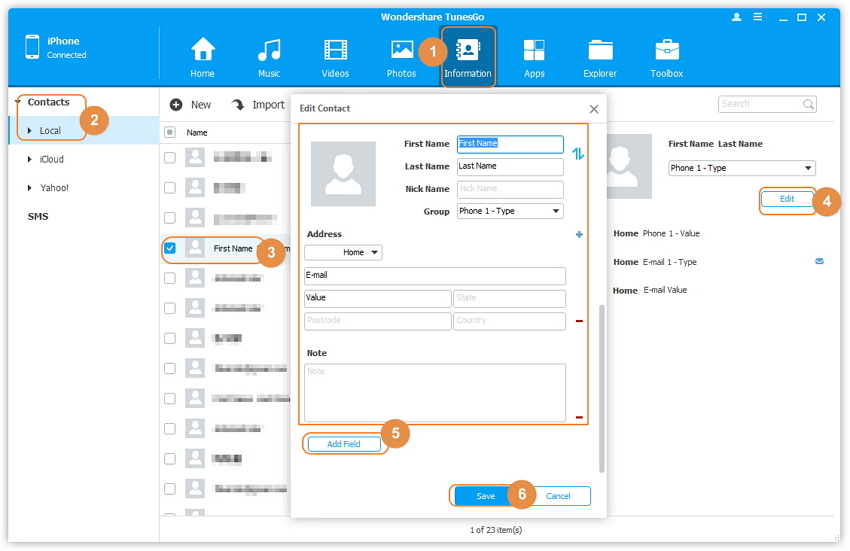
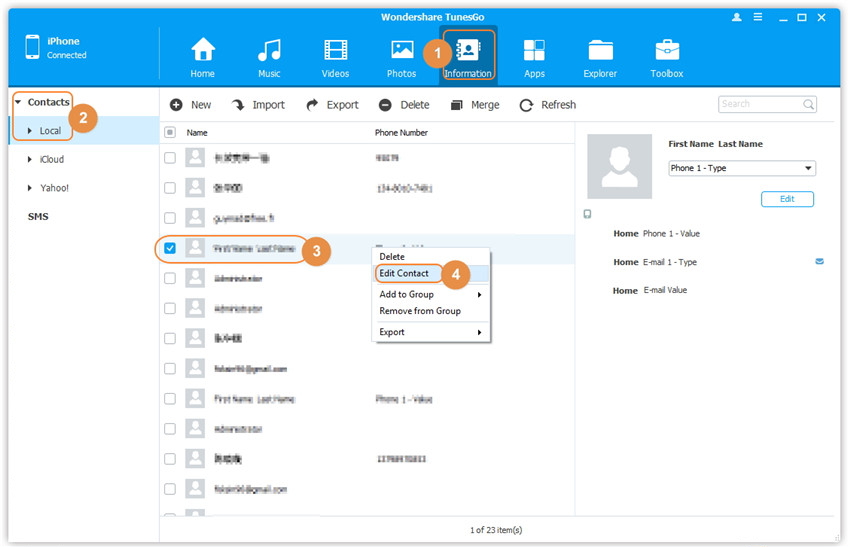
3. Ajouter les contacts directement sur votre iPhone/iPad/iPod touch
Etape 1. Cliquez sur Information en haut de l'interface principale, vous devez ensuite aller par défaut dans Contacts > Local.
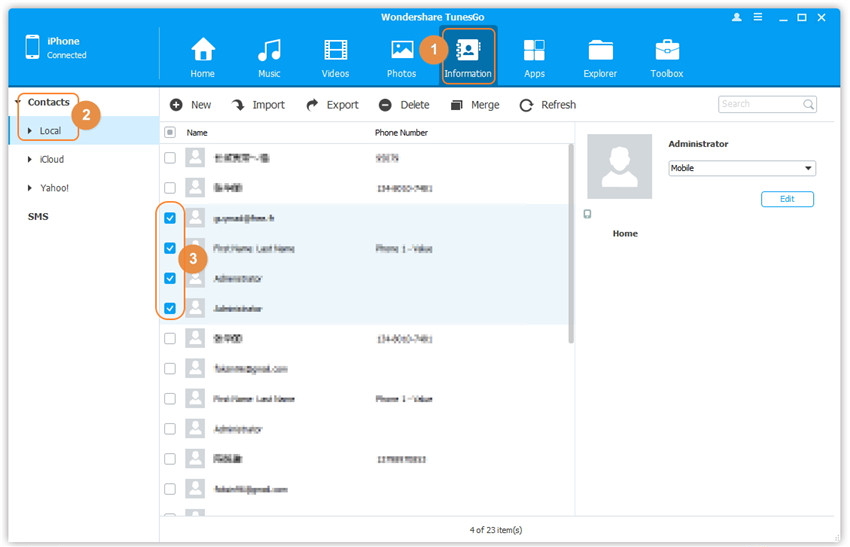
Méthode 1:
Etape 2. Cliquez sur le bouton Nouveau dans le menu du haut pour entrer dans l'interface Ajouter Contact , vous pouvez remplir les informations que vous voulez, et cliquer sur Ajouter Champ pour ajouter plus d'informations, puis cliquer sur Enregistrer pour enregistrer vos informations.
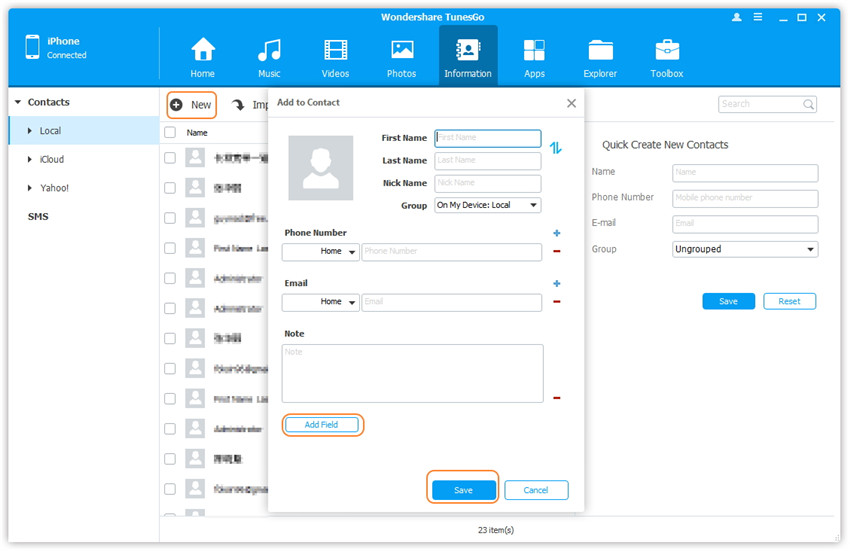
Méthode 2:
Etape 2. Remplissez les informations requises dans le panneau de droite de Création de Contact rapide et cliquez sur Enregistrer pour enregistrer vos informations.
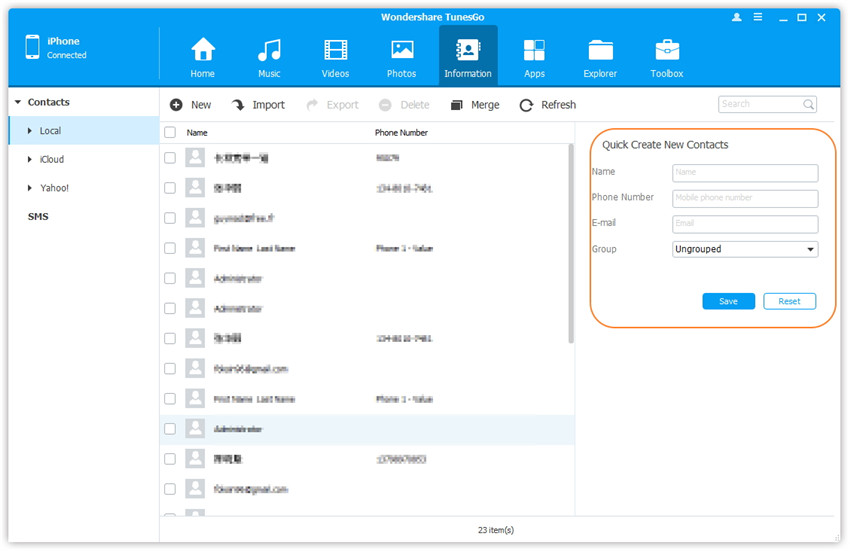
4. Trouver et supprimer des contacts en double sur votre iPhone/iPad/iPod touch
Etape 1. Trouvez les contacts en double sur votre appareil Apple
Cliquez sur Information en haut de l'interface principale, vous devez aller par défaut dans Contacts > Local. Cliquez ensuite sur le bouton Fusionner dans le menu du haut pour accéder à une nouvelle fenêtre pour confirmer depuis quel(s) compte(s) vous souhaitez chercher des contacts : sur Mon appareil, Compte iCloud ou Autre Compte. Par défaut, tous les comptes ont été cochés, si vous ne souhaitez pas chercher dans l'un d'entre eux, décochez-le. Cliquez ensuite sur Suivant, et les contacts en double seront montrés dans une autre fenêtre avec leur double exact. Vous pourrez changer les critères selon ce dont vous avez besoin.
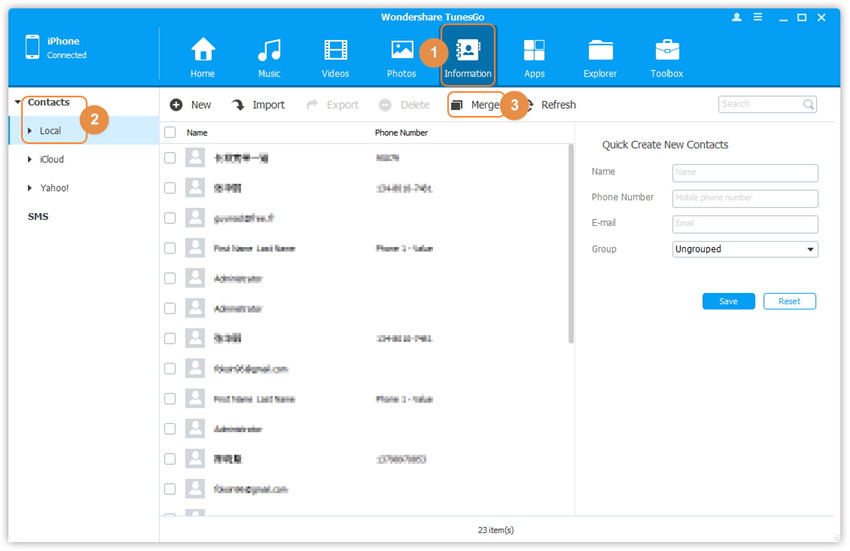
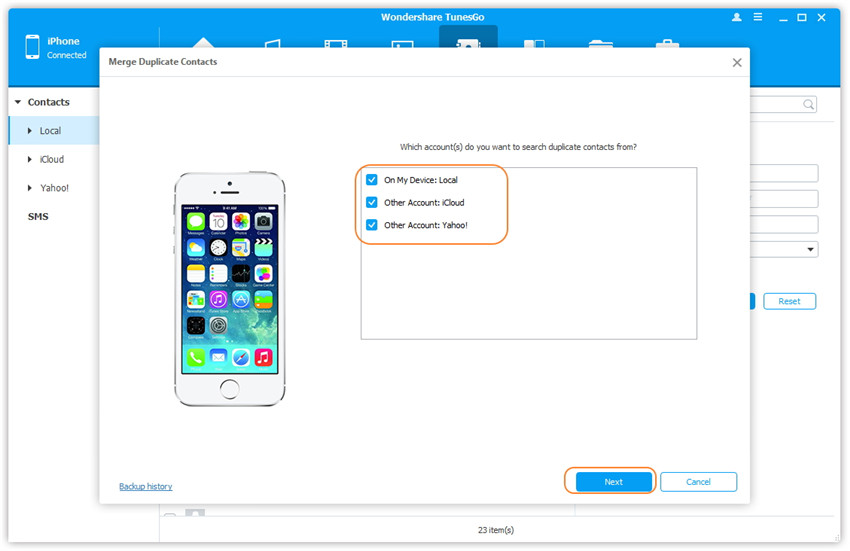
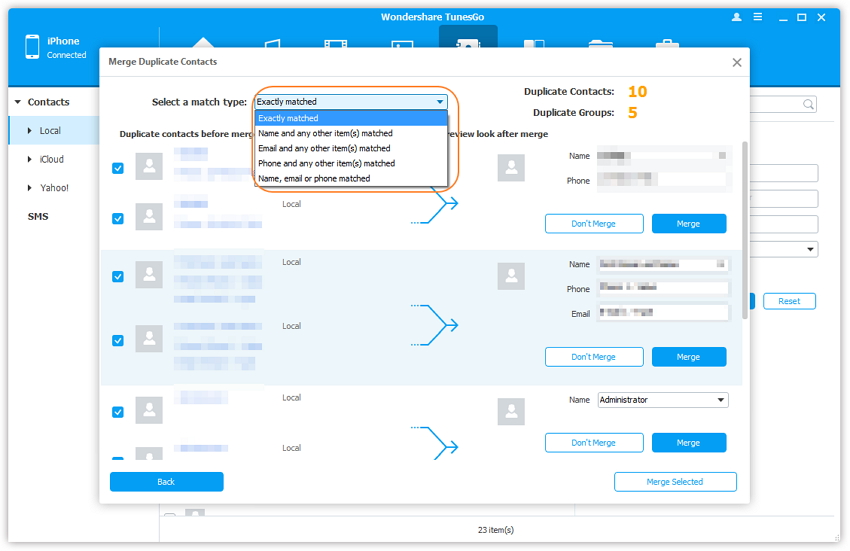
Etape 2. Fusionnez les contacts en double
Choisissez les contacts que vous souhaitez ou non fusionner. Vous pouvez décocher l'objet que vous ne souhaitez pas fusionner, ou cliquer sur Ne pas fusionner ou Fusionner pour chaque groupe.
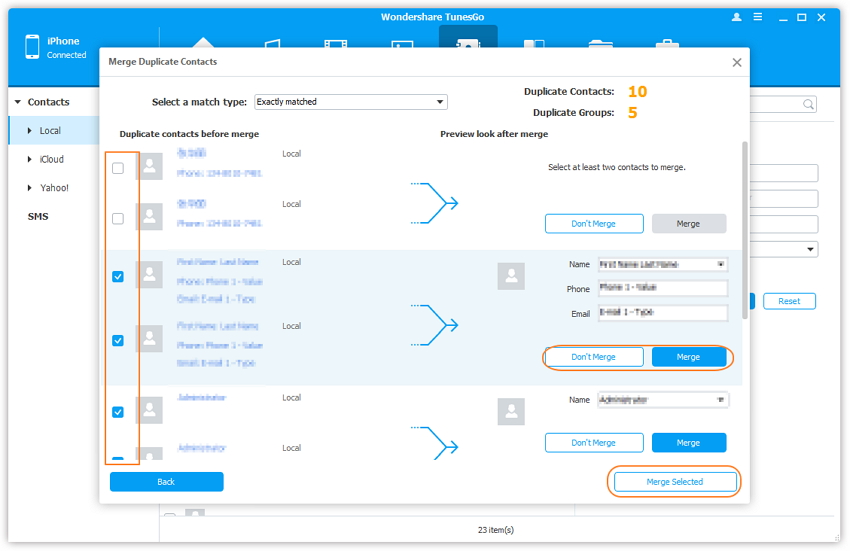
Ensuite, cliquez sur le bouton Fusionner sélections, une demande de confirmation s'affichera, cliquez sur Oui pour lancer la fusion.
Note : Par sûreté, vous pouvez cocher l'optionSauvegarder contacts avant fusion dans la demande de confirmation pour effectuer une sauvegarde de tous vos contacts.
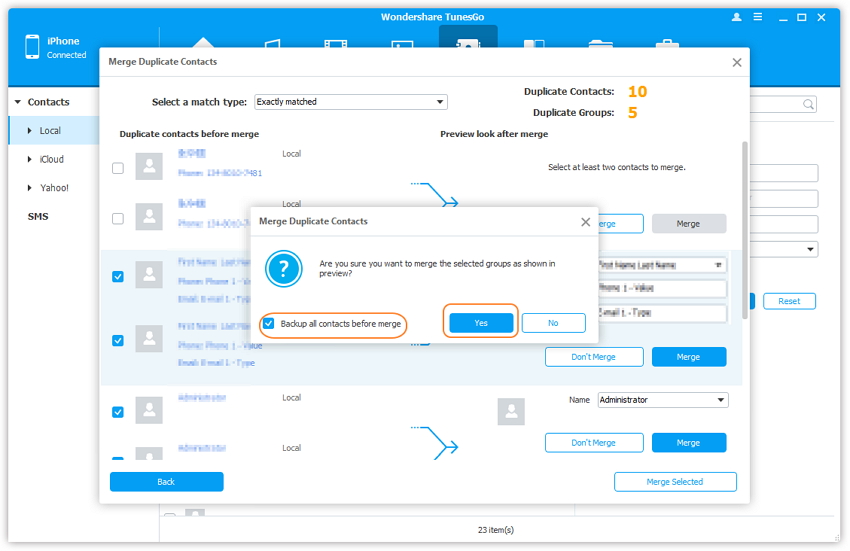
5. Gestion des groupes de contacts
Il est possible de paramétrer des groupes de contacts pour envoyer des messages de groupe. Wondershare TunesGo vous permet de transférer des contacts depuis un groupe à un autre ou de supprimer des contacts dans un groupe. Sélectionnez les contacts et effectuez un clic droit dessus, puis sélectionnez Ajouter au groupe > Autre nom de groupe dans le menu déroulant pour effectuer un transfert, ou sélectionnez Retirer du groupe depuis le menu déroulant pour supprimer le contact du groupe.